
Používatelia majú pomerne častootázky o tom, ako rozdeliť disk na niekoľko častí, ak napríklad pri kúpe počítača má pevný disk iba jeden systémový oddiel. Na čo slúži a aké nástroje je možné použiť na vykonávanie takýchto operácií, čítajte ďalej. Pokúsme sa zvážiť niekoľko základných situácií, s ktorými sa môže stretnúť každý používateľ systému Windows. Pri vytváraní ďalších virtuálnych oddielov sa budeme samostatne zaoberať problémami bezpečnosti údajov.
Začnime tým, prečo všetky tietoakcie. Ako príklad možno uviesť najjednoduchšiu situáciu. Predpokladajme, že používateľ má iba jeden systémový oddiel a z nejakého dôvodu potrebuje preinštalovať operačný systém. Na disk však musíte uložiť dôležité informácie. Kam to skopirovat Na USB flash disku? Priznajme si. A ak je celková veľkosť súborov asi sto gigabajtov? Kde môžem nájsť také médium? Aj keď nejaký existuje, kopírovanie bude trvať veľa času.
Nie je teda jednoduchšie kopírovať údaje do virtuáluoddiel, ktorý sa nazýva iba virtuálny, ale je v skutočnosti vyhradeným priestorom na pevnom disku? Tu je potrebné rozdeliť disk. V systémoch Windows to možno vykonať niekoľkými spôsobmi, a to nielen vo fáze inštalácie operačného systému, ale aj v už nainštalovanom operačnom systéme (pôvodné nástroje sa pôvodne v systéme Windows objavili iba v siedmej verzii a sú súčasťou štandardnej sady. vo všetkých neskorších úpravách).
Nechajme zatiaľ zváženie otázky akorozdeľte disk na časti a zdržte sa na základnom princípe, ktorý sa používa pri vykonávaní takýchto operácií. Mnoho používateľov úplne nerozumie samotnému procesu oddelenia. Medzi ignorantmi existuje názor, že je to podobné tomu, ako je z okrúhleho koláča vyrezaný celý kus. To je absolútny klam.

Používatelia úplne zabúdajú, že sú súbory zapnutépevné disky nie sú uložené na jednom mieste, ale sú roztrúsené po celom priestore. Alokácia priestoru pre nový oddiel sa teda deje takpovediac selektívnym „odhryznutím“ voľných sektorov a ich následným spojením do jednej štruktúry súborov, nie však do celej (ako hračka), ale v rovnakým spôsobom roztrúsené po pevnom disku. A to, čo každý vidí v bežnom „Prieskumníkovi“, sa zásadne líši od toho, čo v skutočnosti je.
To všetko boli lyrické odbočky.Teraz sa začína prax. Najprv sa pozrime na to, ako rozdeliť disk na disk podľa použitých akcií, ktoré je možné v každom prípade vykonať. V praxi sa najčastejšie používajú tieto:
Najprv pár slov o tom, akodiskový oddiel v systéme Windows 10 pri jeho inštalácii. Desiatu úpravu berieme výlučne ako príklad, pretože vo všetkých verziách OS (dokonca aj v zastaranej modifikácii XP) tieto procesy vyzerajú takmer rovnako.
Ako v tomto prípade rozdelím disk na oblasť? V jednej z fáz inštalácie inštalátor vyzve používateľa, aby vybral oddiel, do ktorého má byť systém nainštalovaný.

Ak je to jeden nepridelený priestor,najskôr sa použije tlačidlo na vytvorenie sekcie, za ktorým nasleduje označenie veľkosti, ktorú potrebujete. Tento postup sa vykonáva toľkokrát, koľkokrát je potrebné na vytvorenie oddielov (spravidla však nie viac ako štyri). Každá ďalej vytvorená sekcia musí byť bezchybne naformátovaná. Je lepšie použiť systém súborov NTFS ako súborový systém (pre oddiely do 2 TB) ako FAT32, pretože ten nedokáže spracovať súbory väčšie ako 4 GB. Po vytvorení, formátovaní oddielov a inštalácii systému budú všetky dostupné v „Prieskumníkovi“. Ako je však už zrejmé, vzhľadom na skutočnosť, že všetky vytvorené oddiely podliehajú formátovaniu (v opačnom prípade ich systém jednoducho nerozpozná), nemôže existovať žiadna otázka zachovania informácií pôvodne prítomných na pevnom disku. .
Na vykonanie nižšie popísaných krokov môže byť v niektorých prípadoch potrebné vypnúť ochranu systému (to povedie k vymazaniu všetkých kontrolných bodov obnovenia).
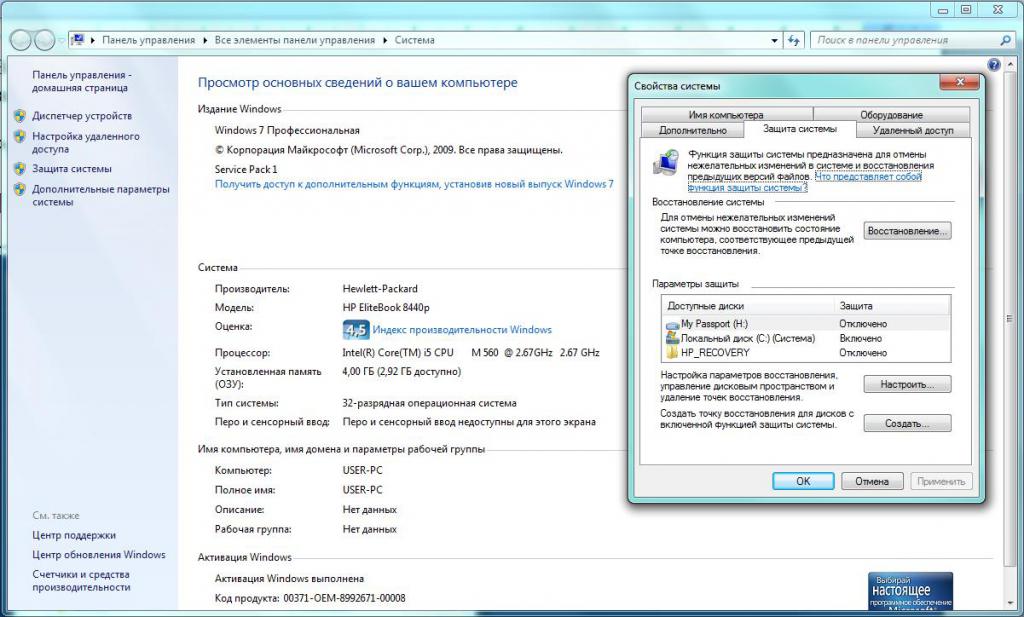
Ak to chcete urobiť, zavolajte vlastnosti počítača dohypertextový odkaz vľavo prejdite do príslušnej sekcie a po kliknutí na tlačidlo nastavení ochrany ho deaktivujte. Ďalej bude nasledovať varovanie, v ktorom musíte kliknúť na tlačidlo „Áno“.
Počnúc siedmou úpravou systémy Windowskonečne dostali svoje vlastné nástroje na rozdelenie disku na logické oddiely (predtým to bolo možné vykonať iba pomocou nástrojov tretích strán). Hlavným nástrojom je sekcia správy diskov, do ktorej sa dostanete pomocou správy alebo priamo z ponuky Štart zadaním príkazu diskmgmt.msc.
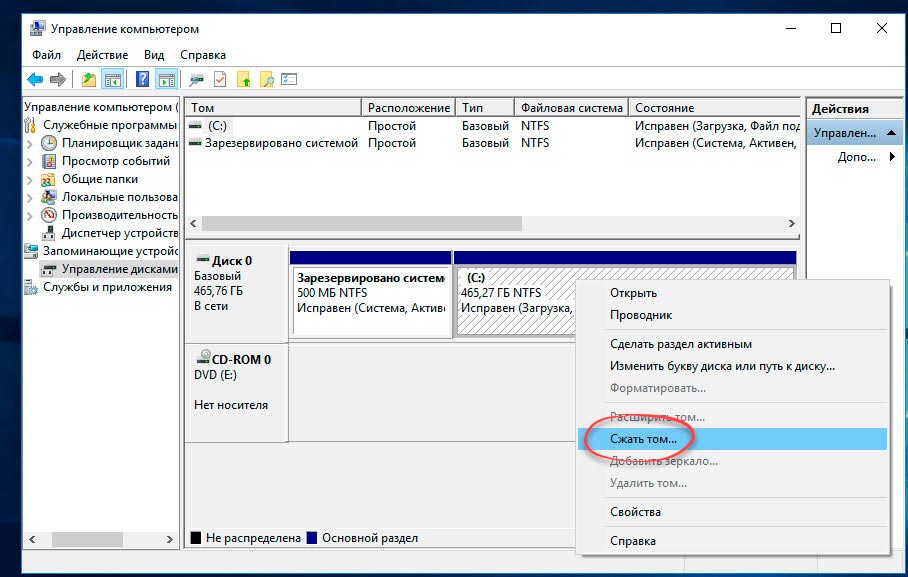
Disk môžete rozdeliť bez straty údajov nasledujúcim spôsobom. Najprv musíte prostredníctvom ponuky RMB vo vyznačenej sekcii vybrať jej kompresiu (pre jednoduchosť predpokladáme, že zatiaľ je iba jedna).
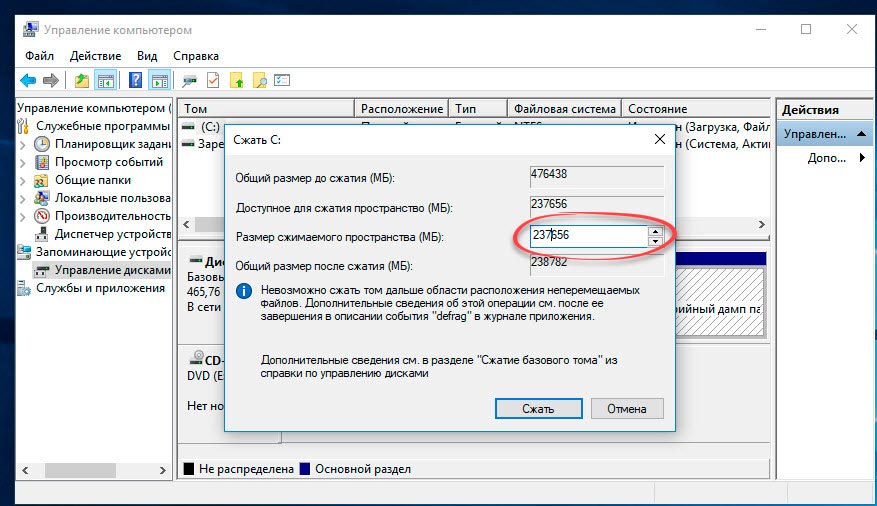
Potom by ste mali venovať pozornosť veľkostistlačiteľný priestor. Obvykle si systém sám nastaví veľkosť a „neutrhne“ viac, ako by mal. Teraz má systém systémový oddiel a nerozpoznaný priestor.

Prostredníctvom RMB je na ňom vybratý bod vytvoreniajednoduchý zväzok a potom postupujte podľa pokynov špeciálneho „majstra“. Automaticky nastavené parametre môžu byť vo väčšine prípadov ponechané bez zmeny, s výnimkou tých okamihov, keď je veľkosť nového oddielu nastavená ručne, ak máte v úmysle vytvoriť niekoľko z nich. To isté platí pre priradenie správneho písmena (dávajte pozor, aby ste nepoužívali písmená zodpovedajúce optickým jednotkám alebo vymeniteľným jednotkám USB, pretože môžu prestať fungovať).
Teraz sa pozrime, ako rozdeliť disk pomocoupríkazový riadok. Na tento účel sa používa univerzálny nástroj DISKPART, ktorý funguje iba z príkazového riadka a nie je nazývaný iným spôsobom. Pri pohľade do budúcnosti je možné poznamenať, že sa používa nielen na rozdelenie hlavného disku na oddiely, ale dokonca aj na vytváranie zavádzacích médií (flash disky), keď nie sú k dispozícii žiadne programy tretích strán.

Proces delenia je pomerne jednoduchý. Užívateľ sa nemusí ponoriť do každého príkazu. Stačí postupovať podľa vyššie uvedených sekvencií.
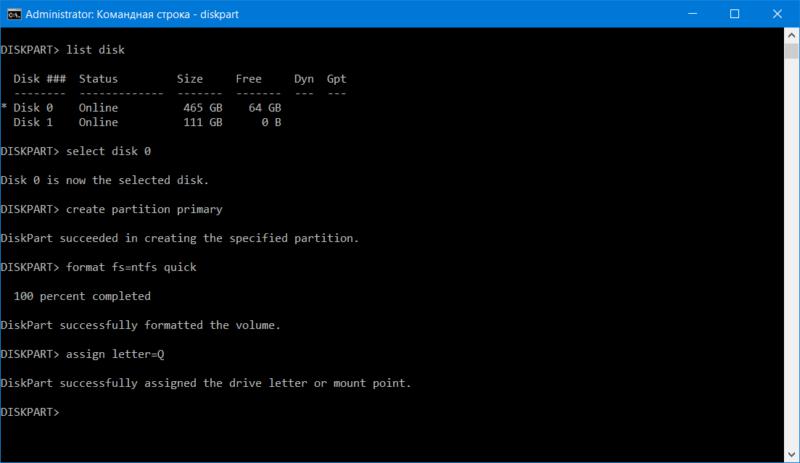
Tu musíte dbať iba na správny výber disku, uvedenú veľkosť a súborový systém, ktorý bude pri formátovaní nového oddielu použitý.
V zásade sú integrované štandardné nástrojeSystémy Windows sa mnohým používateľom nepáčia, bez ohľadu na to, ako jednoducho to môže vyzerať, iba kvôli tomu, že musíte vykonať mnoho ďalších akcií. Líši sa to od softvéru tretích strán špeciálne navrhnutého na prácu s diskami? Jeden z najjednoduchších nástrojov je AOMEI Partition Assistant.
Ako z neho rozdeliť disk na logické oddielyPomoc? Brnkačka! Môžu sa použiť dve riešenia. V prvom prípade sa použije zmena veľkosti disku, po ktorej nasleduje vytvorenie nového oddielu, ktorý je veľmi podobný krokom používaným v systéme Windows.

V druhej možnosti môžete urobiť oveľa jednoduchšie,okamžitým výberom položky na rozdelenie disku prostredníctvom ponuky RMB. Ale v oboch prípadoch sa zobrazí okno, v ktorom je špeciálny posuvník na zjednodušenie nastavenia veľkosti. Všetky ostatné akcie, ako napríklad výber písmena sekcie, sú štandardné.
Poznámka:po vykonaní vyššie uvedených akcií sa samotný oddiel vykoná v režime PreOS s následným reštartom ešte pred spustením operačného systému. V závislosti od celkového objemu oddielu, ktorý sa má rozdeliť, to môže trvať veľa času.
To je v skratke všetko, čo súvisí s postupmi.rozdelenie disku na logické oddiely. Každý si kladie otázku, ktorému súboru nástrojov dať prednosť. Najjednoduchšie je použiť programy tretích strán. Ale na druhej strane, použitie akcií s príkazovým riadkom vylučuje možný výskyt všetkých druhov chýb a zlyhaní, z ktorých aplikácie tretích strán nie sú absolútne imúnne.


























